При запуске программы и при обращении к опции File/New среда новой схемы (без названия) устанавливается по Default.ewb, расположенном в главном каталоге программы. При первом запуске программы следует произвести установку параметров Default.ewb, для чего:
1) запустить EWB с «пустым» экраном;
2) сохранить файл Default.ewb с установками разработчиков в каком-нибудь каталоге, например «схет»;
3) открыть Circuit/Schematic Options... и внести необходимые изменения;
4) открыть Analysis /Analysis Options... и внести необходимые изменения;
5) открыть File/Save as... и перезаписать файл Default.ewb.
Schematic Options
Диалоговое окно опции Schematic Options имеет следующие закладки:
► Grid (Сетка);
► Show/Hide (Показать/Спрятать);
► Fonts (Шрифты);
► Wiring (Проводники);
► Printing (Печать).
В Default.ewb должны быть записаны основные установки Show/Hide, Fonts, Wiring. Установки в Grid и Printing делаются в процессе работы по мере надобности.
Grid
Show Grid — показать сетку. При включении этой опции рабочее поле программы покрывается сеткой из точек. Рекомендуется для построения более «красивых» схем и удобства размещения компонентов. После построения схемы ее лучше убрать.
Use Grid — использовать сетку (по умолчанию включена). Сетка невидима, но элементы схемы и проводники автоматически занимают положение по ее отметкам. Рекомендуется не выключать.
Show/Hide
Display (Экран — рабочее поле программы).
Show labels — показать ярлык (дополнительное пояснение или обозначение для элемента схемы длинной до 14 символов). Такой ярлык задается в Properties/Label/Label элемента и может использоваться для элементов схемы вместо принятых в программе условных обозначений с номерами (Reference ID). Ярлык может быть сдвинут вправо по полю схемы за счет добавления перед ним нужного количества пробелов.
Например, в Properties /Label /Label установлен для R1 ярлык «Обр. св.» Тогда над резистором можно записать: «R1», или «Обр. св.», или «Обр. св./Ш" Выбор такой формы записи для всех элементов выполняется в Schematic Op*1 ons/Show/Hide и только для одного элемента в Properties/Display этого элемента. Это положение распространяется на Show labels, Show reference I' Show values.
Для Default.ewb эту опцию можно выключить как редко использующуюся для отдельных схем по мере надобности.
Show reference ID — показать условное обозначение элемента, R1, СЗ, М2, V4 и т. д. Рекомендуется включить.
Show models — показать условное обозначение модели (V2, Т1 и т. д.). Это относится только к элементам, включаемым в схему из моделей в каталоге Models. В нашем случае это лампы и трансформаторы. Рекомендуется включить.,
Show values — показать номиналы элементов (lOkOm, 82pF и т. д.). Рекомендуется включить.
Show nodes — показать номера узлов. Рекомендуется постоянно не применять, так как номера выставляются в довольно больших прямоугольниках, которые очень загромождают схему. Применять можно в том случае, если у вас на нужном участке схемы нет явно видимого узла (черной точки). В остальных случаях информацию о номере узла можно получить в строке вспомогательной информации внизу экрана, указав на нужный узел курсором мыши.
Parts Bins — сохранение позиционного обозначения элементов.
Autohide parts bins — автосокрытие позиционного обозначения элементов.
Keep part bin pozitions — хранить позиционное обозначение элементов (включено по умолчанию).
Рекомендуется не менять установки.
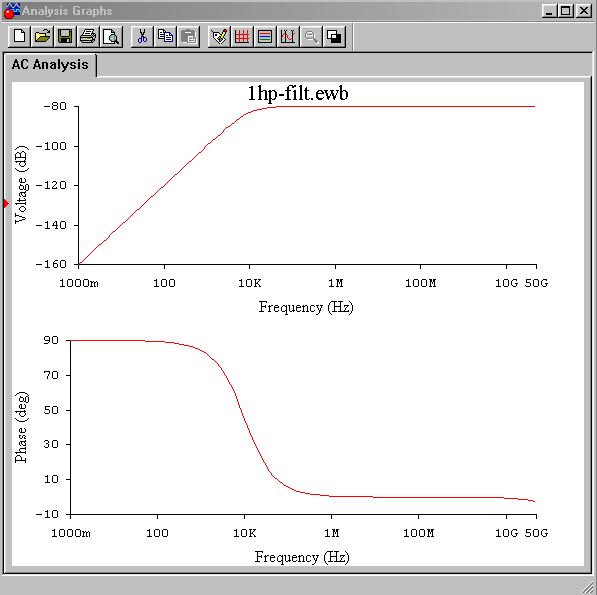 |
Fonts — шрифты (рис. 3.11).
Рис. 3.11. Окно выбора шрифта
Font name,. Font size — имя шрифта и его размер (появляются после выбора шрифта).
Label — Set label font — выбор шрифта для ярлыков. Values — Set value font — выбор шрифта для номиналов. Если у пользователя установлена русифицированная версия Windows, то диалоговые окна закладки Fonts будут выводиться на русском языке.
Выбор шрифта не представляет трудностей. Шрифт следует выбирать с символами кириллицы. Удобным русско-латинским шрифтом для надписей в EWB являйся шрифт программы Stylus — StylusImperialCyr. Если Stylus не установлен, то: ► можно получить у знакомых только один шрифт. Для этого в «Панель управления/Шрифты» надо отметить этот шрифт и нажать «Правка/Копировать». После этого шрифт можно поместить в «Проводнике» в какой-нибудь каталог;
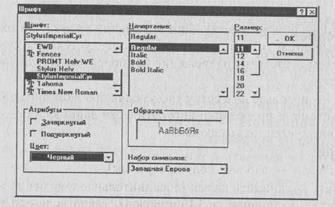
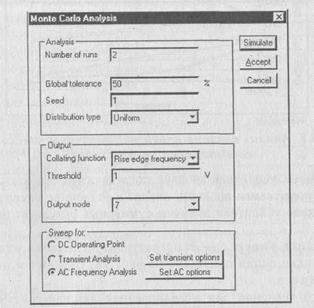
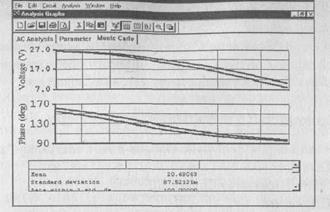
Моделирование лагаииоо1л ^
► найти, например, на CD собрание русских шрифтов и методом проб по-1
добрать нужный (не все шрифты могут давать кириллицу в EWB). Следует установить одинаковый шрифт (русско-латинский) для Label и Values.! По умолчанию цвет надписей установлен синий. Это неплохо смотрится на экране, но не годится для черно-белой печати схем — для нее нужен черный шрифт. Следует помнить, что при уменьшении масштаба печати схемы, следует увеличиввать размер шрифта, так как он становится очень мелким и плохо читается.
Рекомендуется оставить синий цвет, но помнить, что перед печатью его надо заменить на черный и подобрать размер.
Wiring
Routing options —■ прокладка проводников и организация их взаимных соединений.
Manual-route wires — ручная прокладка проводника.
Auto-route wires — автоматическая прокладка проводника (включено по
умолчанию).
Drag to connect — переместить, чтобы соединить. Находят курсором конец вывода элемента (появляется черная точка), нажимают левую кнопку мыши и, не отпуская ее, находят конец вывода другого элемента (черную точку) или проводник (белая точка)., с которыми необходимо соединиться. После отпускания кнопки новый проводник автоматически рисуется на схеме. Включено по умолчанию.
Rewiring options — удаление проводников.
Always reroute wires — всегда сохранять направление проводников (включено по умолчанию). Опция препятствует направлению проводника по неправильному адресу при перемещении элемента схемы.
If possible, do not move wires — если возможно, не перемещать проводники.
Auto-delete connectors — автоматическое удаление неиспользуемых соединений (включено по умолчанию).
Рекомендуется не изменять установки закладки Wiring.
Printing
For printing zoom to — масштаб печати.
Use visual page breaks for main workspace — использовать видимые ча сти страницы для основной рабочей области окна.
Use visual page breaks for subcircuits — использовать видимые части
страницы для подсхем.
Рекомендуется в этой закладке ничего не устанавливать, а пользоваться npи
печати опцией File /Print.
После выбора всех нужных параметров в Schematic Options следует закрыть
окно, нажав кнопку ОК.
Analysis Options 
Диалоговое окно опции Analysis Options имеет следующие закладки:
► Global —настройки общего характера;
► DC —настройки для расчета режима по постоянному току — стати*| гкий пржим:
► Transient --настройки параметров режима анализа переходных процессов;
► Device — выбор параметров МОП-транзисторов;
► Instruments — настройки параметров контрольно-измерительных приборов. Global
Reset Defaults — используется в том случае, если после редактирования параметров необходимо вернуться к исходным данным (установленным разработчиками программы).
ABSTOL — абсолютная ошибка расчета токов.
GMIN — минимальная проводимость ветви цепи (проводимость ниже минимальной считается равной нулю).
PIVREL, PIVTOL — относительная и абсолютная величины элемента строки матрицы узловых проводимостей.
RELTOL — допустимая относительная ошибка расчета напряжений и токов.
TEMP — температура, при которой производится моделирование.
VTOL — допустимая ошибка расчета напряжений в режиме Transient.
CHGTOL — допустимая ошибка расчета зарядов.
RAMPTIME — начальная точка отсчета времени в режиме Transient.
CONVSTEP — относительный размер шага итерации при расчете режима по постоянному току. 
CONVABSSTEP — абсолютный размер шага итерации при расчете режима по постоянному току.
CONVLIMIT — включение или выключение дополнительных средств для обеспечения итерационного процесса, например за счет использования метода вариации напряжений источника питания.
RSHUNT — допустимое сопротивление утечки для всех узлов относительно общей шины (заземления). 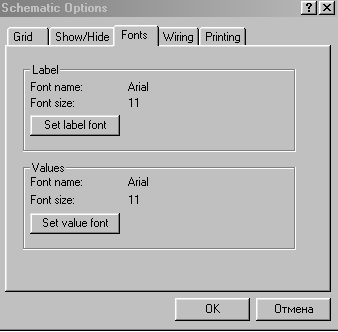
Temporary... — объем дисковой памяти для хранения временных файлов. DC
ITL1 — максимальное количество итераций приближенных расчетов.
GMINSTEPS — размер приращения проводимости в процентах от GMIN (используется при слабой сходимости итерационного процесса).
SRCSTEPS — размер приращения напряжения источника питания в процентах от его номинального значения при вариации напряжения источника питания Используется при слабой сходимости итерационного процесса).
Transient
ITL4 — максимальное количество итераций за время анализа переходных пРоцессов.
MAXORD — максимальный порядок (от 2 до 6) метода интегрирования диф-Ч^ренциального уравнения.
TRTOL — допуск на погрешность вычисления переменной.
METHOD — метод приближенного интегрирования дифференциального Уравнения.
trapezoidal — метод трапеций,
GEAR - метод Гира.
АССТ — разрешение на вывод статистических сообщений о процессе мод; шрования. Device
DEFAD — площадь диффузной области стока, кв. м. DEFAS — площадь диффузной области истока, кв. м. DEFL — длина канала полевого транзистора, м. DEFW — ширина канала, м. TNOM — номинальная температура элемента. BYPASS — включение или выключение нелинейной части модели элемент^ TRYTOCOMPACT — включение или выключение линейной части модел| элемента.
 2020-05-12
2020-05-12 151
151








